Cum să remediați ilustrația Apple Music care nu se afișează
Publicat: 2023-02-13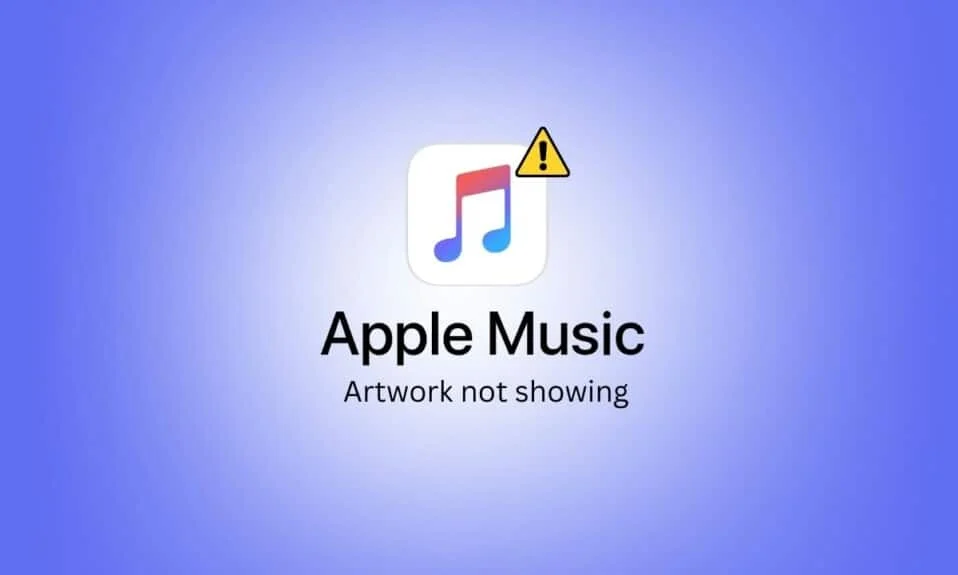
Puteți asculta melodiile preferate pe iPhone cu aplicația Apple Music, deoarece această aplicație are mai multe melodii de la diverși artiști talentați. Fiecare melodie are o ilustrație diferită a albumului, care vă îmbunătățește experiența de ascultare. De asemenea, puteți utiliza arta animată pentru o experiență mai bună în aplicația Apple Music. În plus, grafica albumului Apple Music vă permite să găsiți cu ușurință albumul artistului, făcând astfel ca întreaga experiență să merite. Dar mulți utilizatori au întâlnit ilustrații Apple Music care nu prezintă probleme. Dacă și tu ești unul dintre ei, ești la locul potrivit pentru a căuta soluții potrivite. În acest articol, vom discuta cum să remediați grafica albumului Apple Music care nu este afișată pe iPhone și cum să remediați grafica albumului iTunes care nu funcționează. De asemenea, veți învăța cum să creați o listă de redare personalizată pentru Apple Music. Asadar, haideti sa începem!
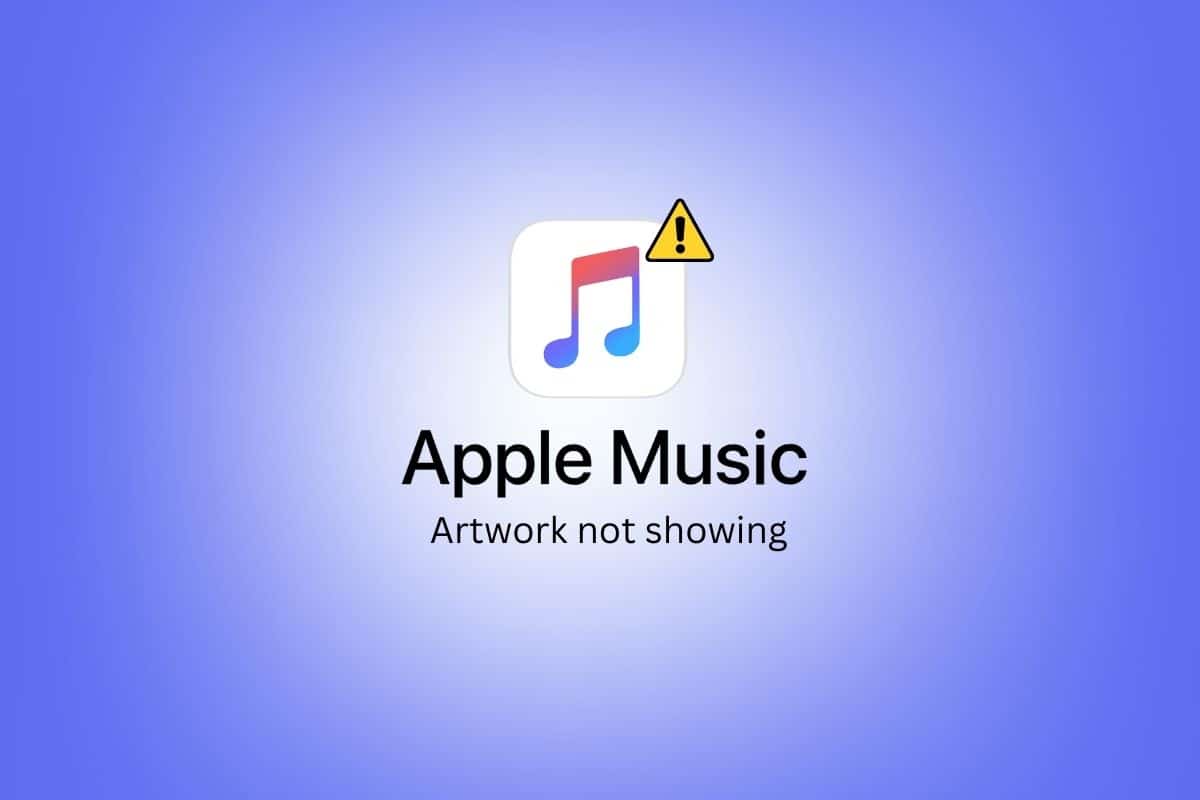
Cum să remediați ilustrația Apple Music care nu se afișează
Continuați să citiți în continuare pentru a găsi metodele care explică pentru a remedia opera de artă Apple Music care nu afișează problema și cum să creați ilustrații personalizate pentru lista de redare pentru Apple Music în detaliu, cu ilustrații utile pentru o mai bună înțelegere.
Cum să remediați opera de artă Apple Music care nu este afișată pe iPhone?
Să vedem toate metodele de a remedia ilustrația albumului Apple Music care nu se afișează pe problema iPhone.
Metoda 1: Reporniți iPhone-ul
Imaginea Apple Music care nu afișează problema poate fi rezolvată dacă reporniți dispozitivul. Puteți încerca să reporniți sau să reporniți dispozitivul, astfel încât să puteți remedia problema pentru a vă reîmprospăta dispozitivul de la îngheț și erori. Puteți citi ghidul nostru despre Cum să reporniți iPhone X pentru a găsi pașii detaliați.
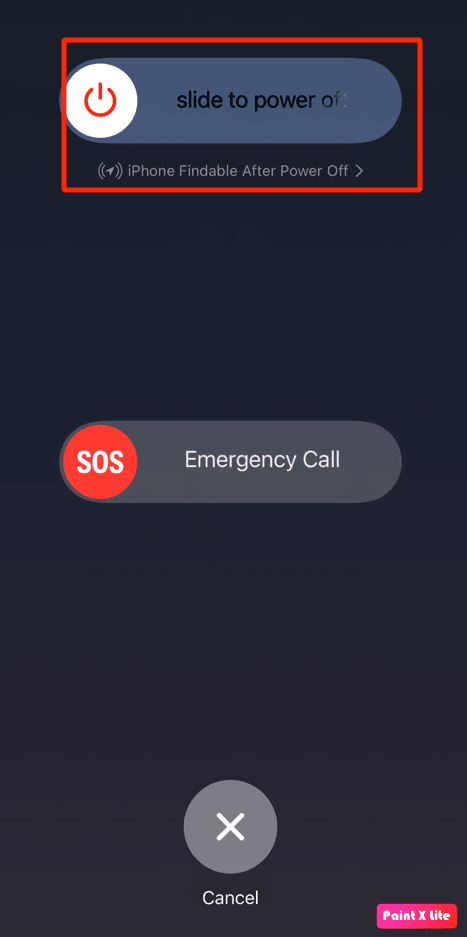
Metoda 2: Forțați închiderea aplicației muzicale
Pentru a remedia ilustrația albumului Apple Music care nu se afișează pe iPhone, forțați să închideți aplicația muzicală de pe dispozitiv. Închizând aplicația de muzică, puteți încerca să rezolvați problema. Urmați pașii menționați mai jos pentru a forța închiderea aplicației de muzică de pe iPhone:
1A. Pe iPhone X sau cel mai recent model de iPhone : Glisați în sus de jos și opriți-vă în mijlocul ecranului pentru a vedea toate aplicațiile pe care le-ați folosit recent.
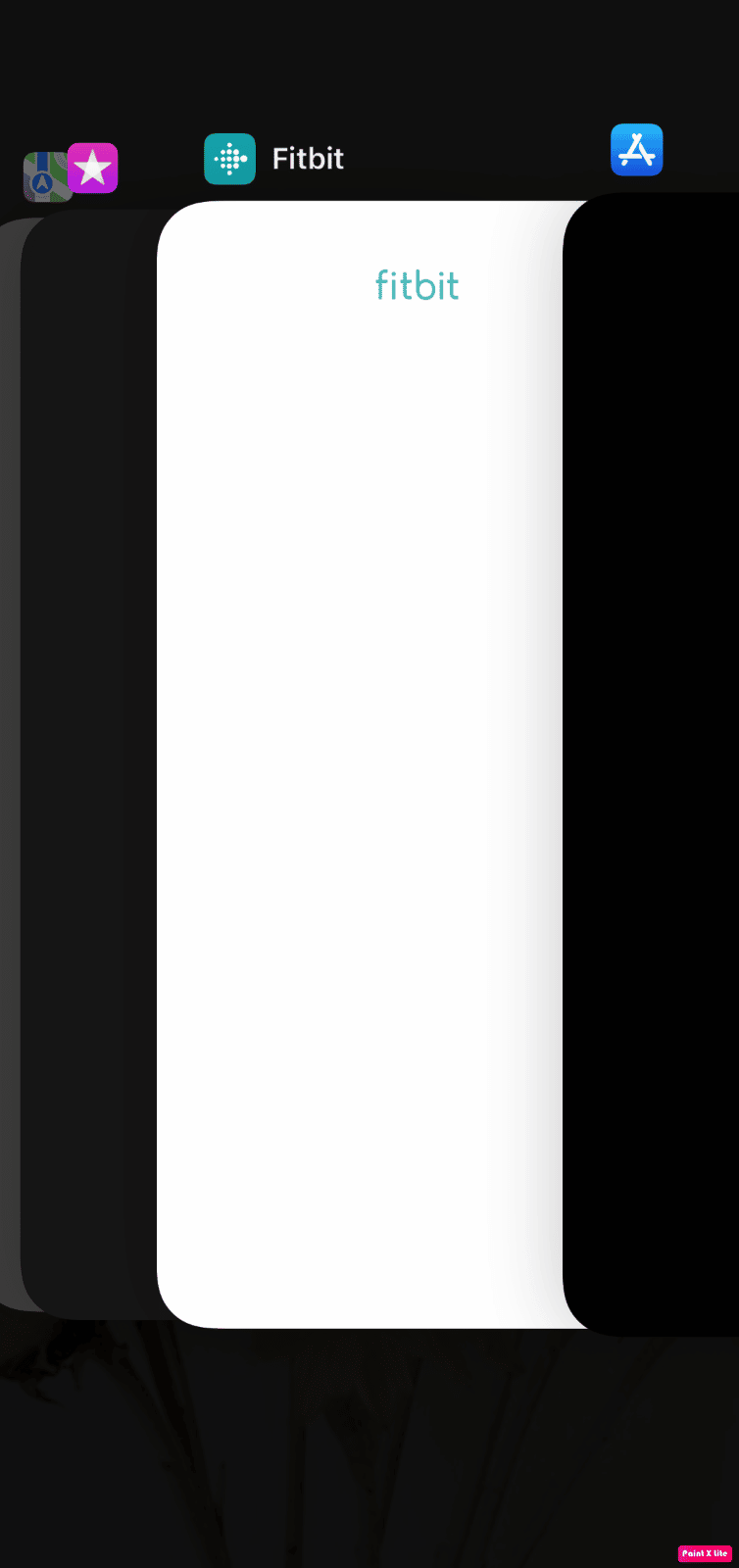
1B. Pe iPhone 8 sau un model anterior de iPhone : faceți dublu clic pe butonul de pornire pentru a vedea aplicațiile pe care le-ați folosit recent.
2. Apoi, închideți aplicația Muzică din bara de aplicații recente pentru a preveni rularea în fundal pentru a remedia problema cu opera de artă Apple Music care nu afișează.
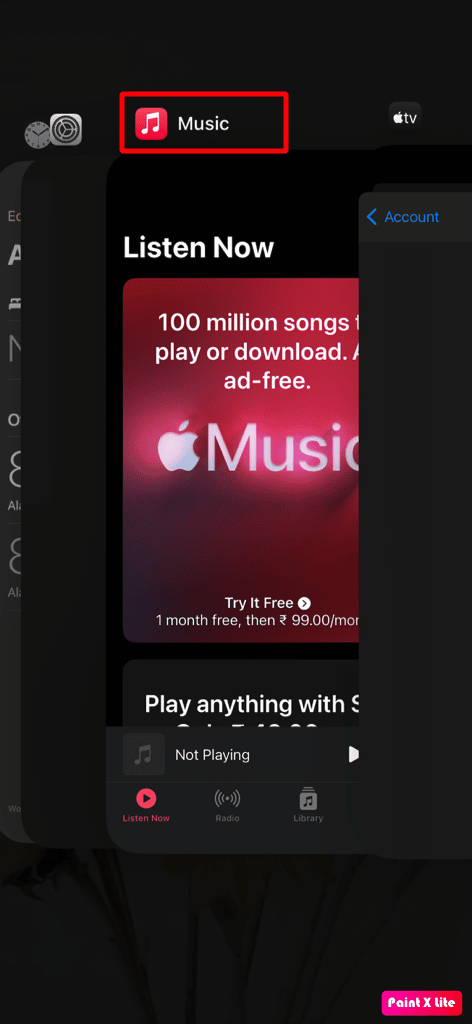
3. După aceea, relansați aplicația Muzică pentru a vedea dacă problema este rezolvată.
Citește și : 13 moduri de a repara volumul iPhone prea scăzut
Metoda 3: comutați de la date mobile la Wi-Fi
Puteți încerca să treceți de la datele mobile la Wi-Fi, deoarece viteza internetului depinde de puterea rețelei și de locația dvs. atunci când utilizați date mobile. Deci, dacă vă confruntați cu grafica albumului Apple Music care nu se afișează pe iPhone, asta s-ar putea să se datoreze faptului că viteza optimă nu există pe datele mobile. Prin urmare, vă recomandăm să treceți la o rețea Wi-Fi pentru a rezolva problema.
1. Accesați Centrul de control .
2. Dezactivați comutatorul pentru Date mobile .
3. Apoi, atingeți pictograma Wi-Fi .
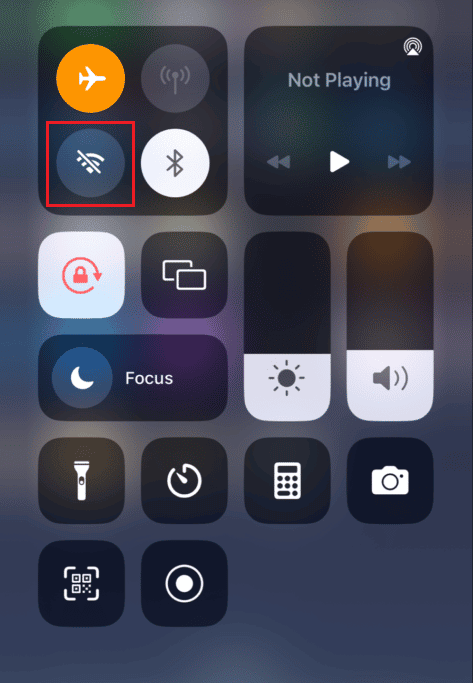
4. Apăsați pe rețeaua Wi-Fi dorită pentru a vă conecta la ea.
Metoda 4: Comutați la banda de frecvență 5GHZ
O altă remediere pe care o puteți încerca să rezolvați opera de artă Apple Music care nu prezintă problema este trecerea la o bandă de frecvență de 5 GHz dacă utilizați un router cu bandă duală pentru a crește viteza internetului . De asemenea, asigurați-vă că furnizorul dvs. de servicii de internet nu se confruntă cu niciun timp de nefuncționare.
Metoda 5: Eliberați spațiu de stocare
S-ar putea să întâmpinați că ilustrațiile Apple Music nu prezintă probleme dacă nu aveți suficient spațiu pe iPhone, deoarece, în acest caz, este posibil ca dispozitivul dvs. să nu accepte funcția de ilustrare a albumului muzical Apple. Deci, în acest caz, eliberați spațiu de stocare în dispozitiv. Puteți elibera spațiu de stocare ștergând unele fotografii, videoclipuri descărcate, filme, podcasturi și multe altele și eliminând aplicațiile pe care nu le mai utilizați.
Pentru a verifica stocarea iPhone-ului, astfel încât să puteți afla cum să remediați problema cu ilustrația albumului iTunes care nu funcționează, urmați pașii menționați mai jos:
1. Deschideți aplicația Setări pe iPhone.
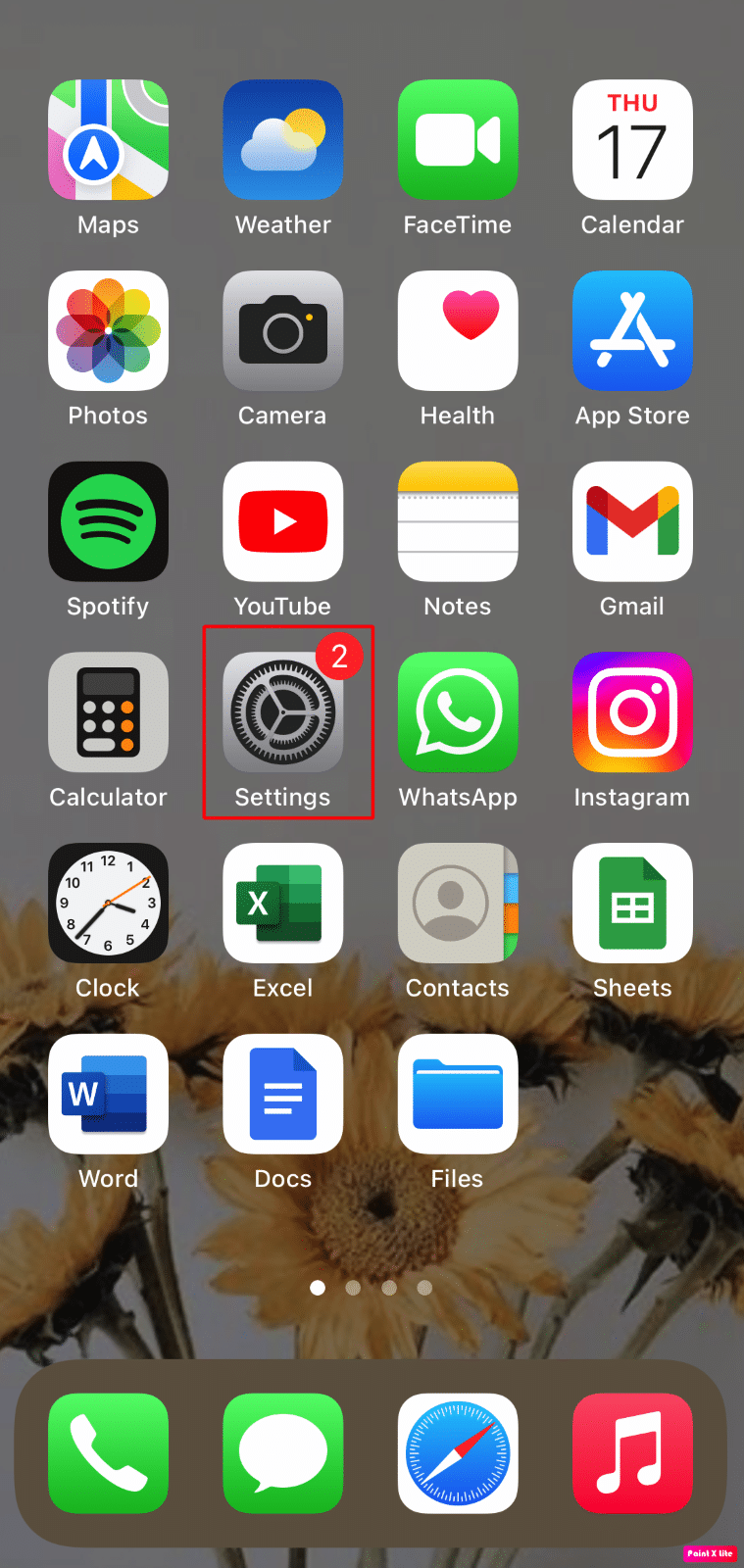
2. Apoi, apăsați pe General > iPhone Storage .
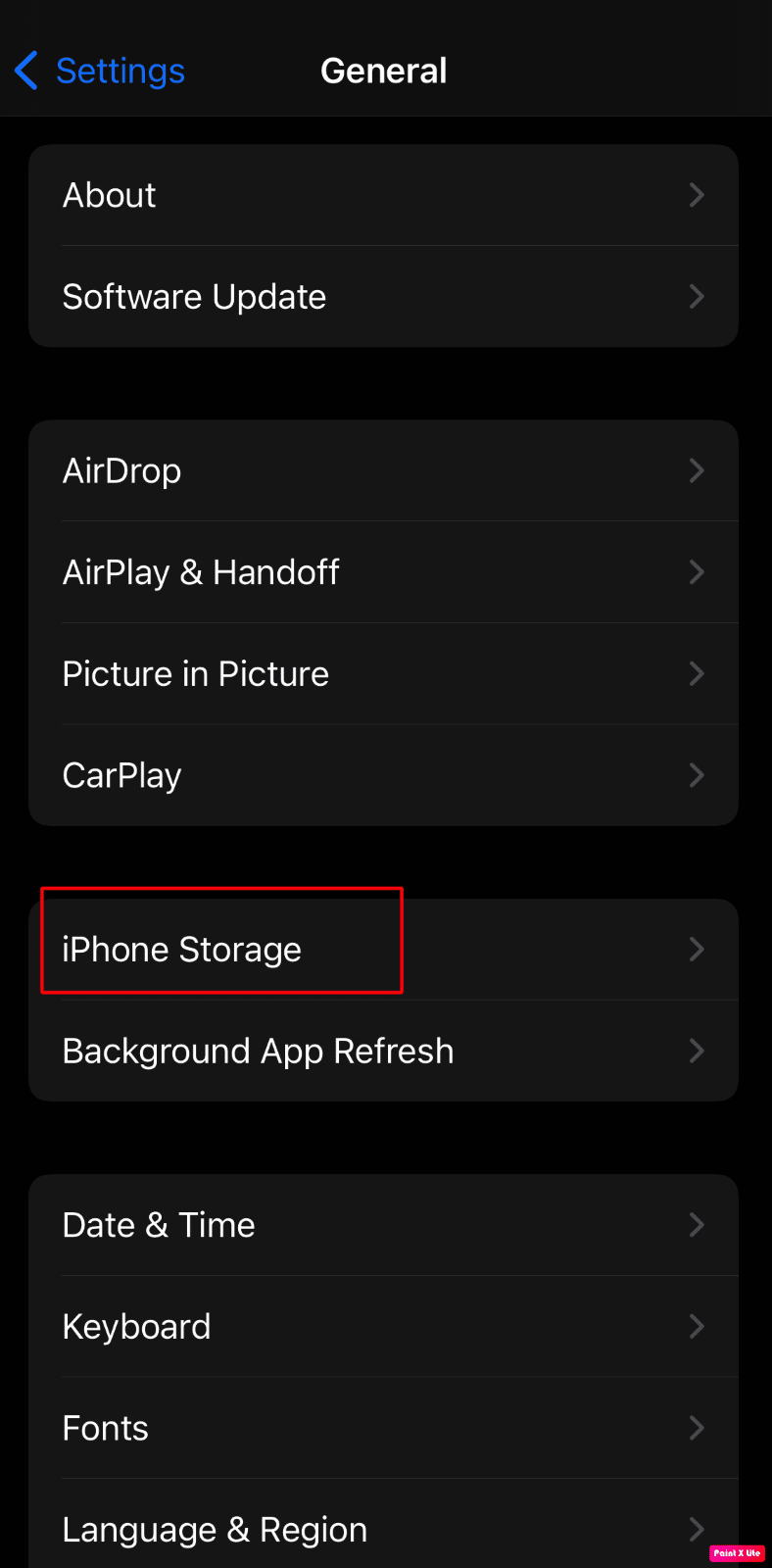
3. După aceea, va apărea o listă de aplicații cu detaliile specificate, cum ar fi spațiul folosit de fiecare pe iPhone.
4. Apăsați pe Show All pentru a vedea lista de sugestii și continuați în consecință.
- iOS vă va împinge să utilizați Biblioteca foto iCloud , care stochează fotografiile dvs. în cloud.
- De asemenea, va recomanda Ștergerea automată a conversațiilor vechi din aplicația iMessage.
- Cu toate acestea, cea mai bună soluție este să descărcați aplicațiile neutilizate .
Când rămâneți fără spațiu de stocare, descarcă instantaneu aplicațiile care sunt utilizate rar și efectuează curățarea stocării sistemului iPhone. Descărcarea este o metodă care șterge aplicația, dar menține documentele și datele, care sunt ireparabile. Aplicația ștearsă poate fi re-descărcată cu ușurință dacă și când este necesar. iOS vă va informa și despre cantitatea de spațiu pe care ați elibera dacă utilizați această funcție.
Notă : Dezactivarea Descărcării aplicațiilor neutilizate trebuie făcută din Setări > iTunes și App Store . Nu poate fi anulat din acest meniu.
Citește și : Cum să anulezi iTunes Radio
Metoda 6: Actualizați iOS
Puteți scăpa de toate erorile care ar putea cauza această problemă actualizând iPhone-ul la cea mai recentă versiune. Urmați pașii menționați mai jos pentru a vă actualiza iPhone-ul.
1. Lansați Setări iPhone .
2. Apăsați pe opțiunea General .
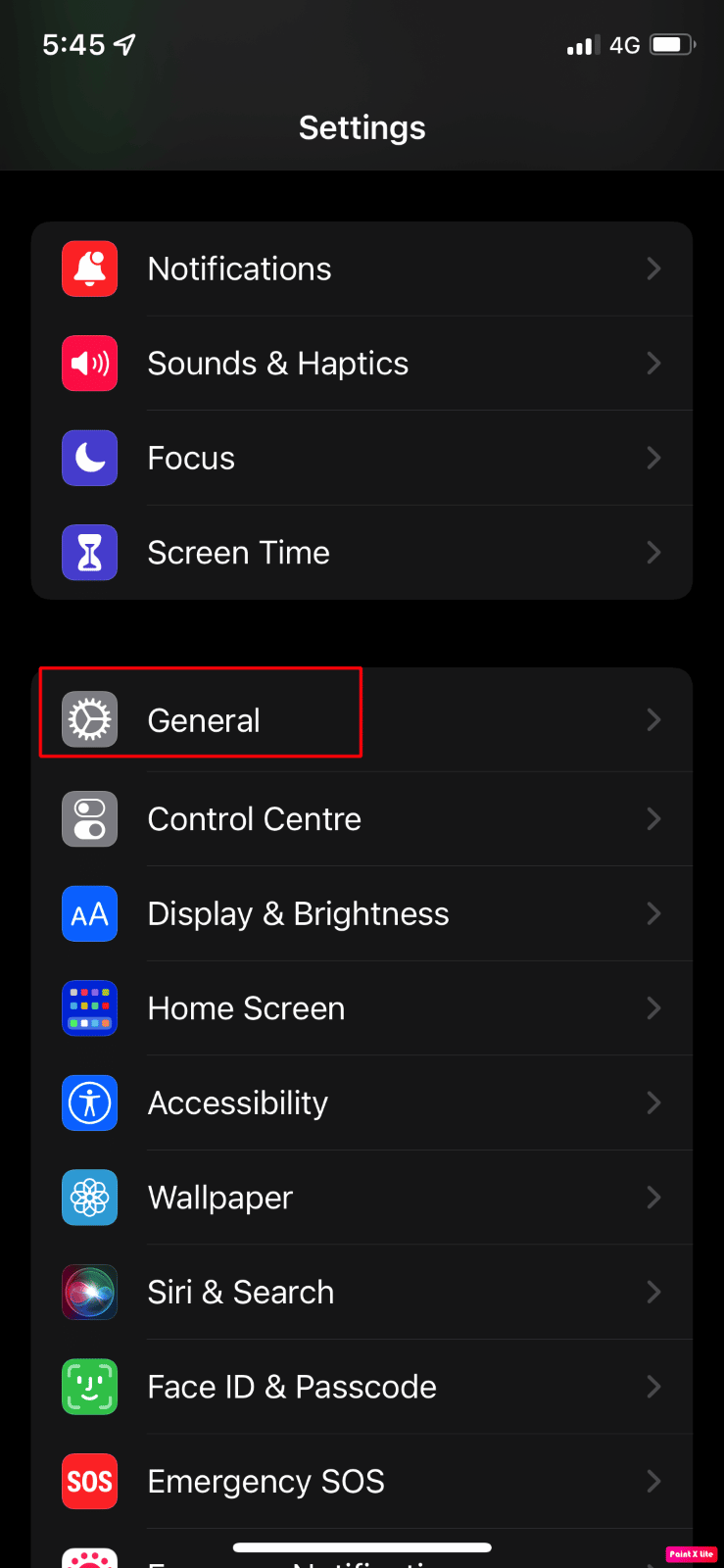
3. Apoi, apăsați pe opțiunea Actualizare software .
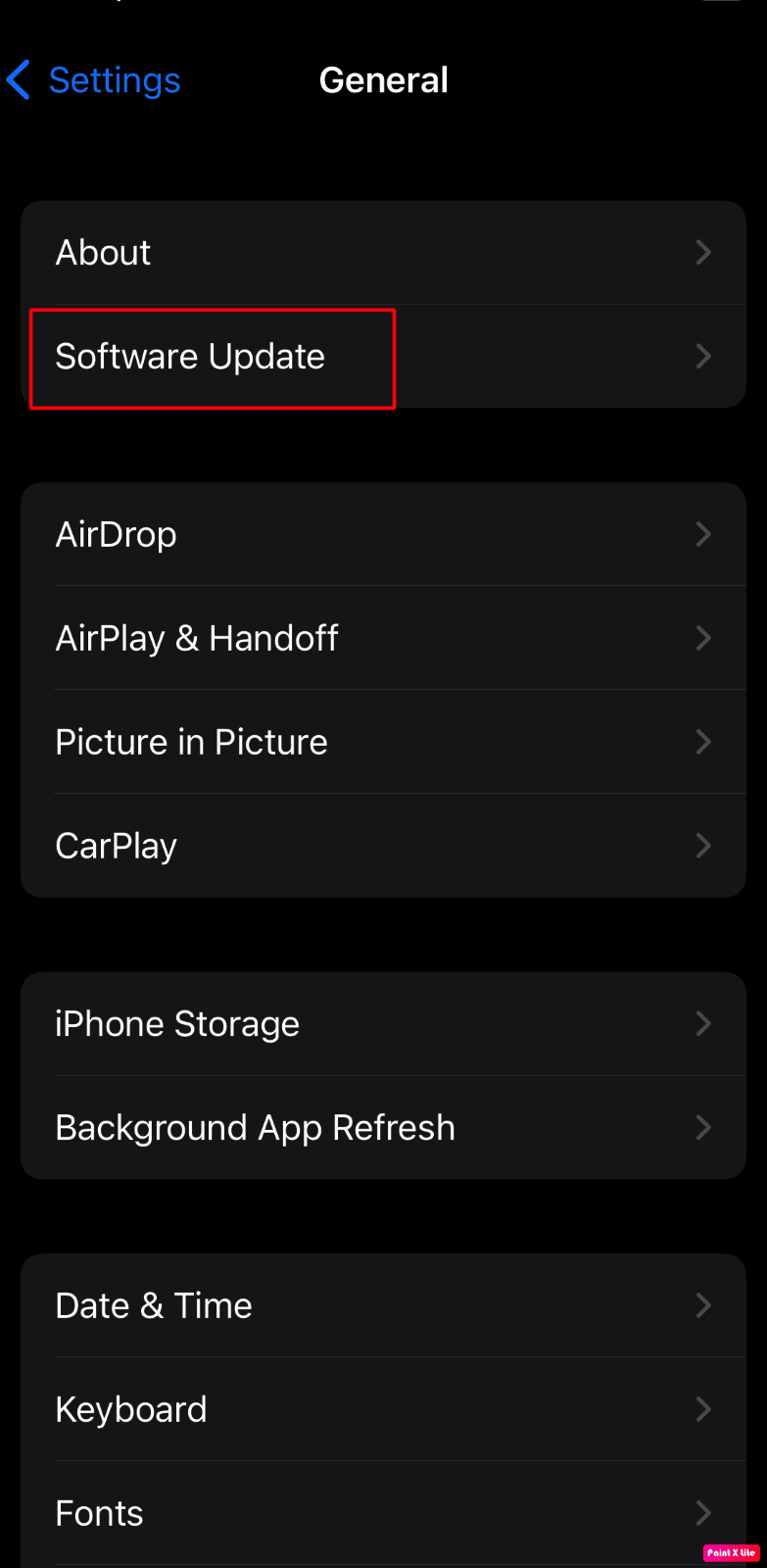
4. Apăsați pe opțiunea Descărcare și instalare .
Notă : Dacă apare un mesaj care vă solicită să eliminați temporar aplicațiile, deoarece iOS are nevoie de mai mult spațiu pentru actualizare, atingeți Continuare sau Anulare .
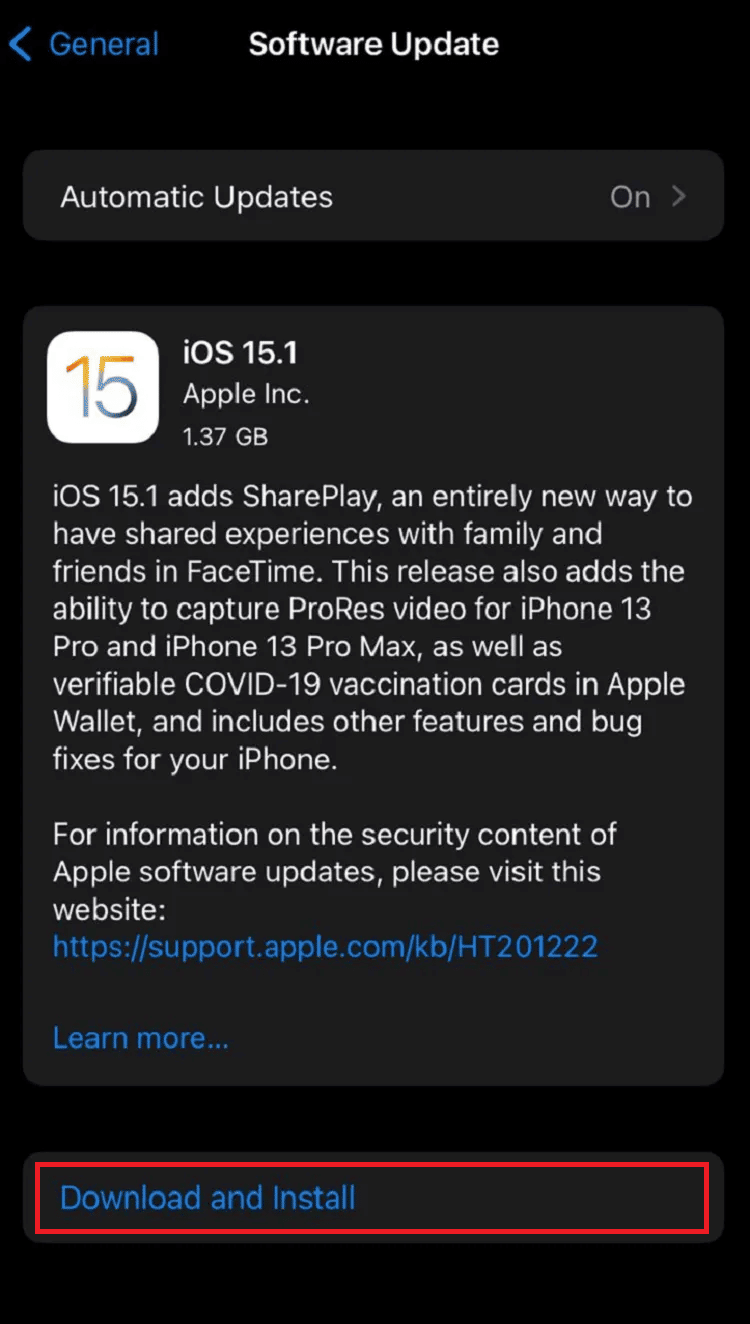
5A. Dacă doriți ca actualizarea să aibă loc imediat , apăsați pe opțiunea Instalare .
5B. Sau, dacă apăsați pe Instalați în seara asta și conectați dispozitivul iOS la alimentare înainte de a vă culca, dispozitivul va fi actualizat automat peste noapte .
Notă : De asemenea, vi se oferă opțiunea de a instala software-ul mai târziu, alegând Amintește-mi mai târziu .
Metoda 7: Ștergeți memoria cache a aplicației Apple Music
Această problemă poate fi rezolvată și prin ștergerea cache-ului Apple Music. Dacă optați pentru această metodă, puteți șterge fișierele din cache și datele inutile și apoi puteți configura aplicația Apple Music ca nouă.
1. Deschide Setări pe iPhone-ul tău.
2. Apăsați pe General .
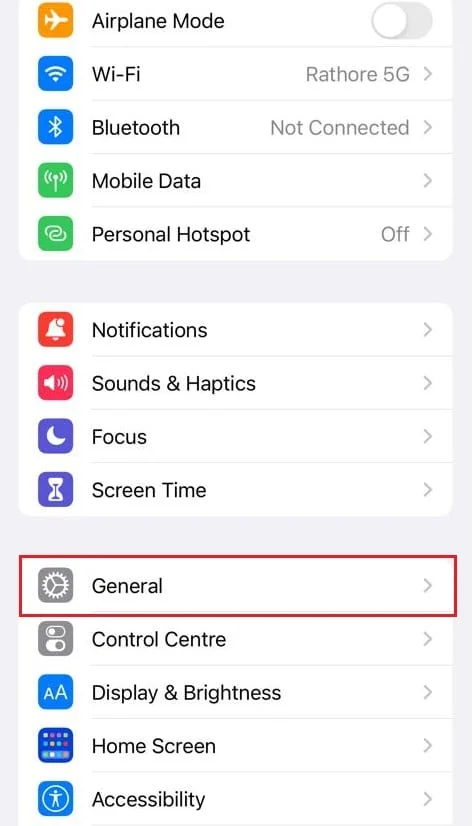
3. Acum, apăsați pe iPhone Storage .
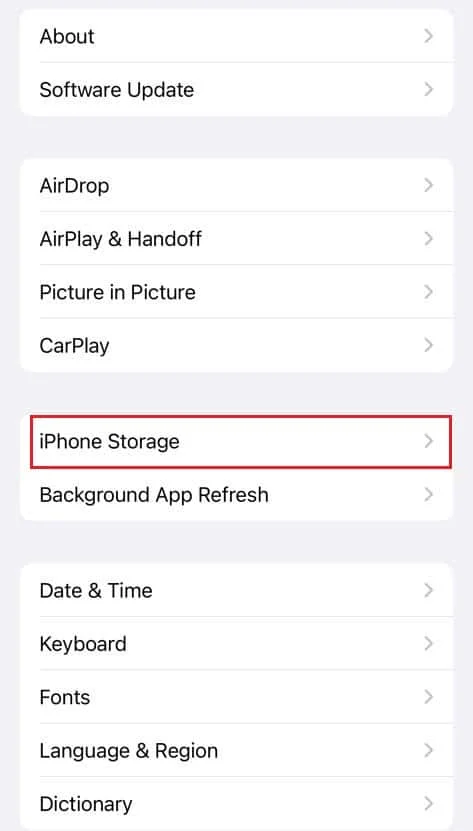
4. Glisați în jos și apăsați pe Apple Music .
5. Apăsați pe Descărcare aplicație .
Notă : descărcarea va păstra documentele și setările de pe dispozitiv.

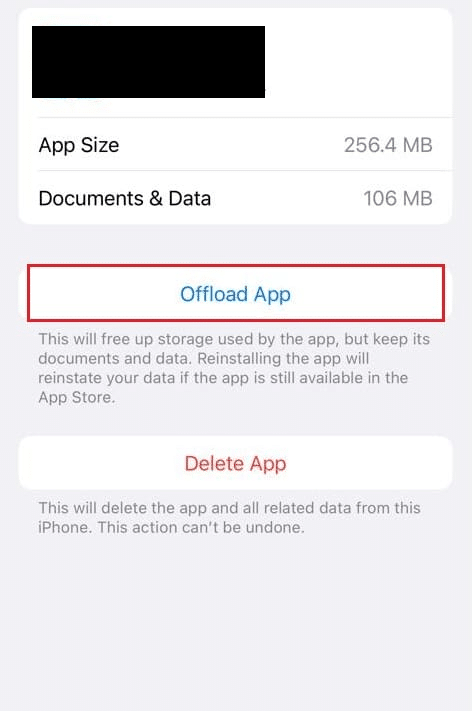
Citește și : 23 de cele mai bune aplicații de înregistrare muzicală pentru iPhone
Metoda 8: Reactivați biblioteca de sincronizare
Este posibil să vă confruntați cu opera de artă Apple Music care nu prezintă probleme dacă melodiile pe care le-ați adăugat de pe Mac sau iPad la biblioteca iPhone s-ar putea să nu fie sincronizate cu iPhone. Deci, pentru a remedia ilustrațiile albumului Apple Music care nu se afișează pe iPhone, puteți încerca să reactivați Biblioteca de sincronizare din aplicația Setări de pe dispozitiv. Pentru a afla cum să faceți acest lucru, urmați pașii menționați mai jos:
1. Mai întâi, navigați la aplicația Setări de pe iPhone.
2. După aceea, apăsați pe opțiunea Muzică .
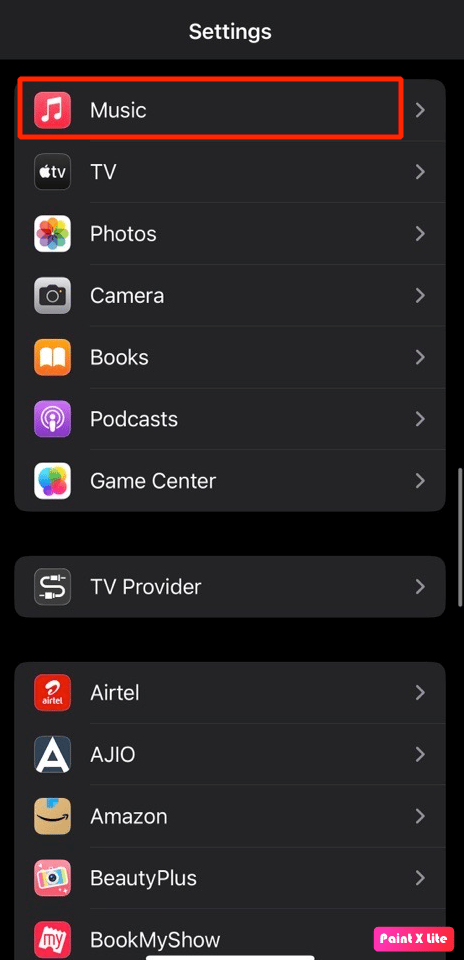
3. Dezactivați comutatorul pentru opțiunea Sincronizare bibliotecă .
4. Apoi, apăsați pe opțiunea Oprire pentru a confirma alegerea.
5. Apoi, așteptați ceva timp și apoi activați opțiunea Sincronizare bibliotecă pentru a o activa din nou.
6. În consecință, închideți aplicația Setări și deschideți aplicația Apple Music pentru a vă asigura că problema este rezolvată.
Metoda 9: Resetați Apple Music și Biblioteca muzicală iCloud
Puteți încerca să rezolvați problema ilustrației Apple Music care nu afișează prin resetarea bibliotecii Apple Music și iCloud Music. Pentru a afla cum să resetați biblioteca muzicală Apple Music și iCloud, urmați pașii menționați mai jos:
1. Navigați la aplicația Setări .
2. Atingeți opțiunea Muzică .
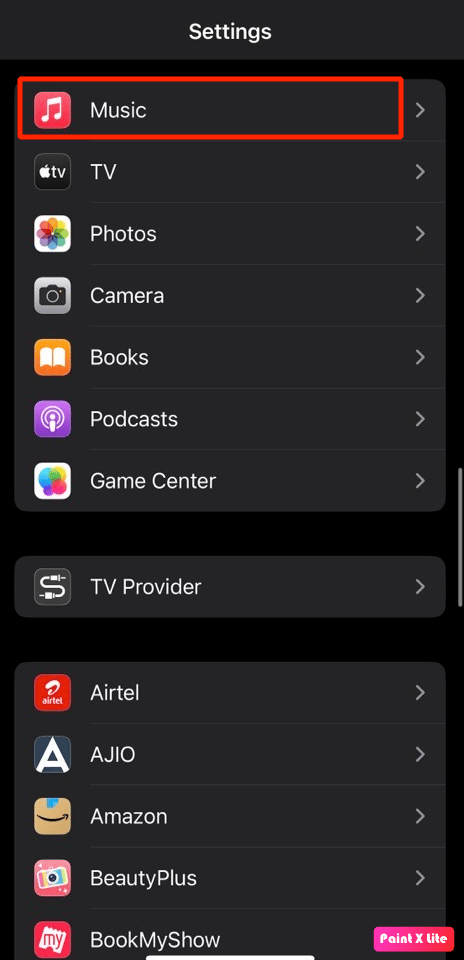
3. Dezactivați comutatorul pentru opțiunile Afișare muzică Apple și Biblioteca muzicală iCloud .
4. După aceea, așteptați puțin și activați din nou ambele opțiuni.
5. După ce ați activat ambele opțiuni, apăsați pe opțiunea Ștergere și înlocuire și vedeți dacă puteți rezolva problema.
Metoda 10: Resetați setările de rețea
Pentru a rezolva problema ilustrației Apple Music care nu afișează, puteți opta pentru această metodă, deoarece vă va reseta preferințele de rețea, iar după ce ați resetat setările de rețea, va trebui să vă conectați din nou la rețeaua Wi-Fi. Urmați pașii menționați mai jos pentru a reseta setările de rețea pe iPhone:
1. Lansați Setări iPhone .
2. Apoi, apăsați pe opțiunea General .
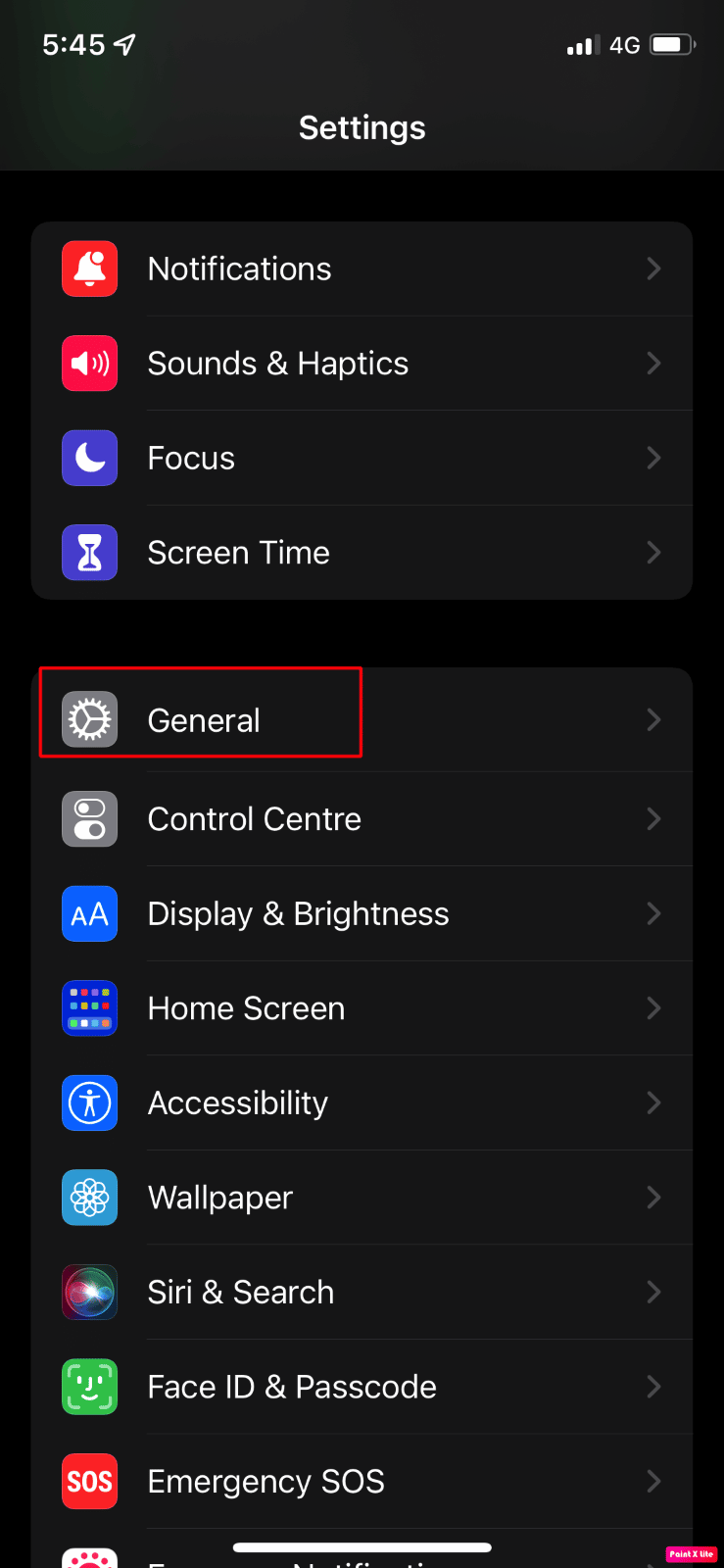
3. Apoi, apăsați pe opțiunea Transfer sau Resetare iPhone .
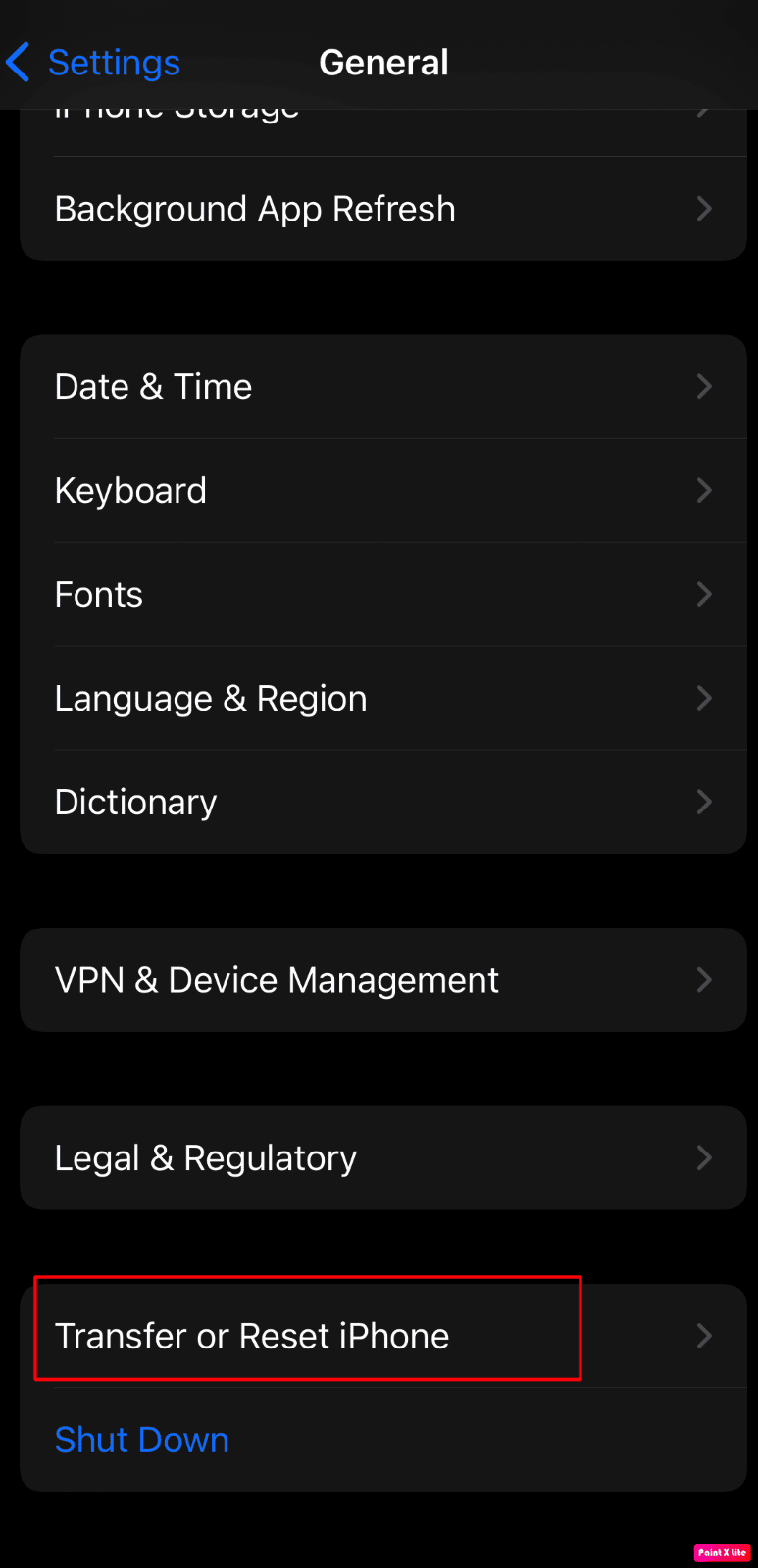
4. Apăsați pe Reset > Reset Network Settings .
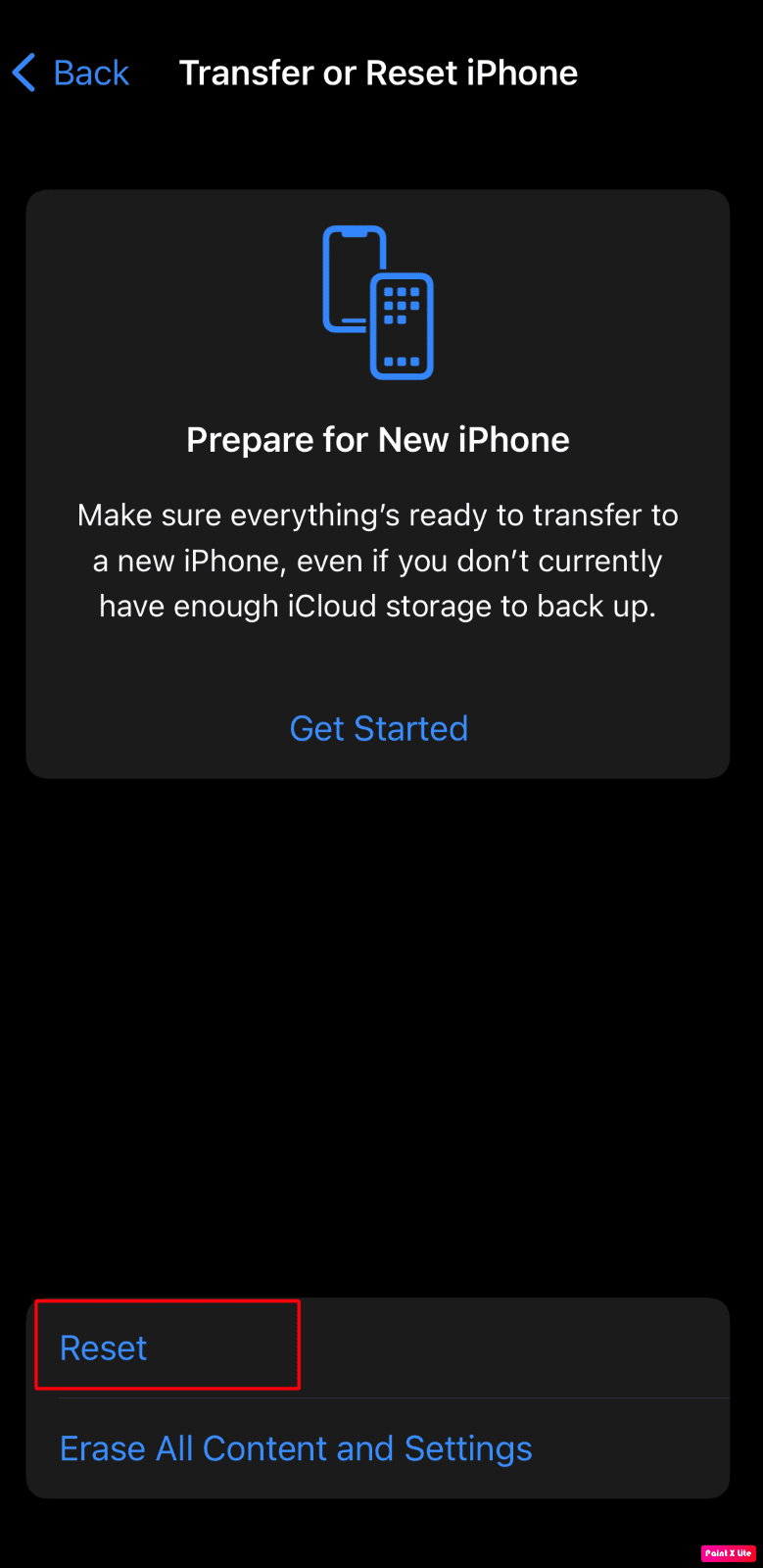
Citește și : Cum să resetați redările pe iTunes
Cum se creează o listă de redare personalizată pentru Apple Music?
Mai jos sunt câteva aplicații pentru a crea o listă de redare personalizată pentru Apple Music.
1. CopertaX
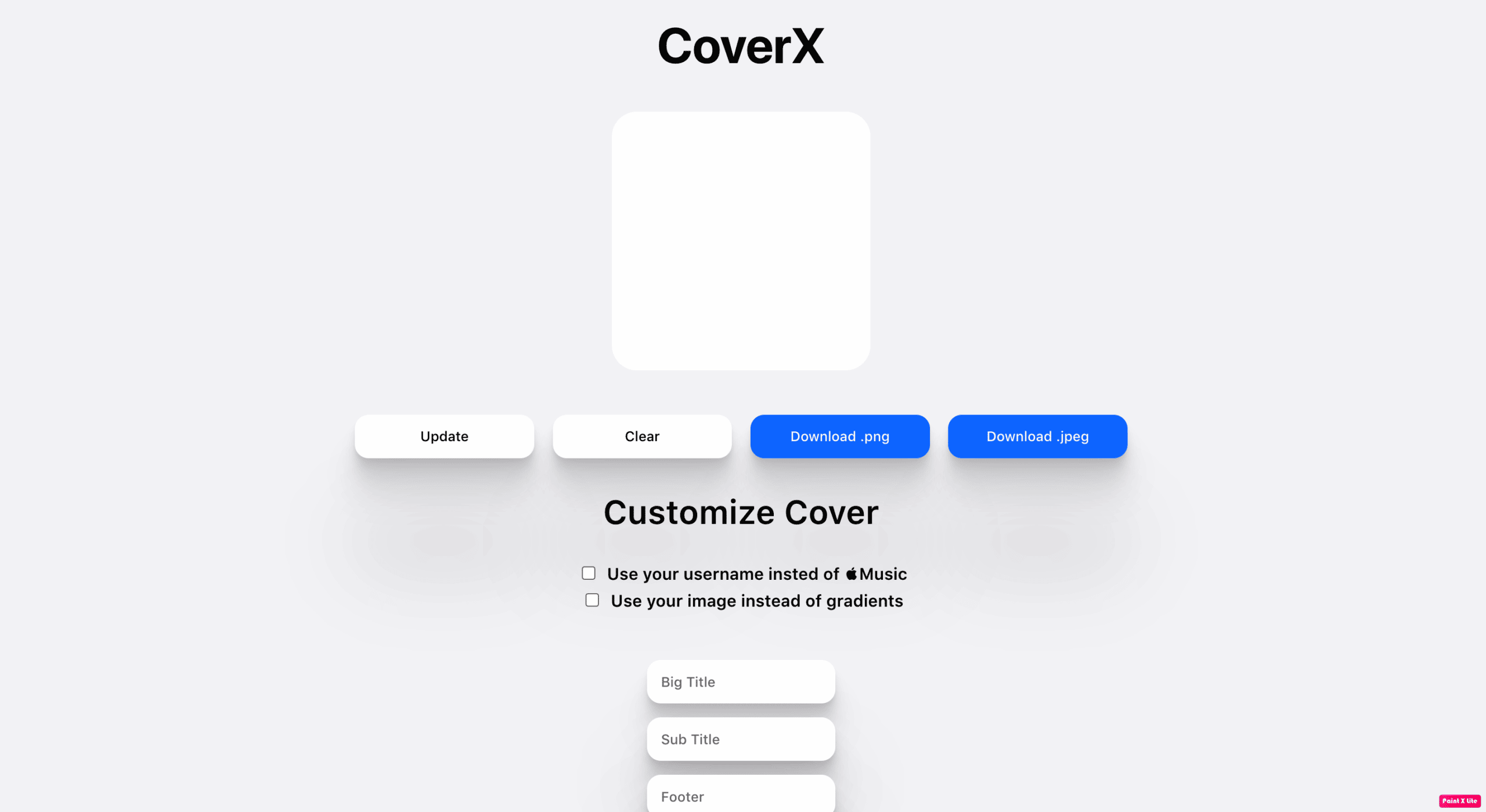
Site-ul web CoverX vă permite să realizați coperți uimitoare pentru Apple Music. Le permite oamenilor să-și aleagă mediul.
- CoverX are mai multe fundaluri gradiente care sunt similare cu copertele oficiale ale listelor de redare de la Apple, dar unele dintre fundaluri sunt de pe site-ul web de fotografii gratuite și Unsplash.
- Puteți descărca aceste coperți frumoase ca fișiere PNG sau JPEG și le puteți încărca cu ușurință în Apple Music.
- După ce ați terminat de ales coperta, puteți, de asemenea, să tastați până la patru rânduri de text. Acestea pot fi numele dvs. de utilizator sau sigla Apple Music , titlul mare , subtitlul și subsolul care pot fi o linie de text care descrie despre ce este vorba despre lista dvs. de redare cu muzică Apple. Puteți omite unul sau toate cele patru rânduri de text, astfel puteți avea mai multă libertate atunci când vă faceți coperți.
2. Denim – Playlist Cover Maker
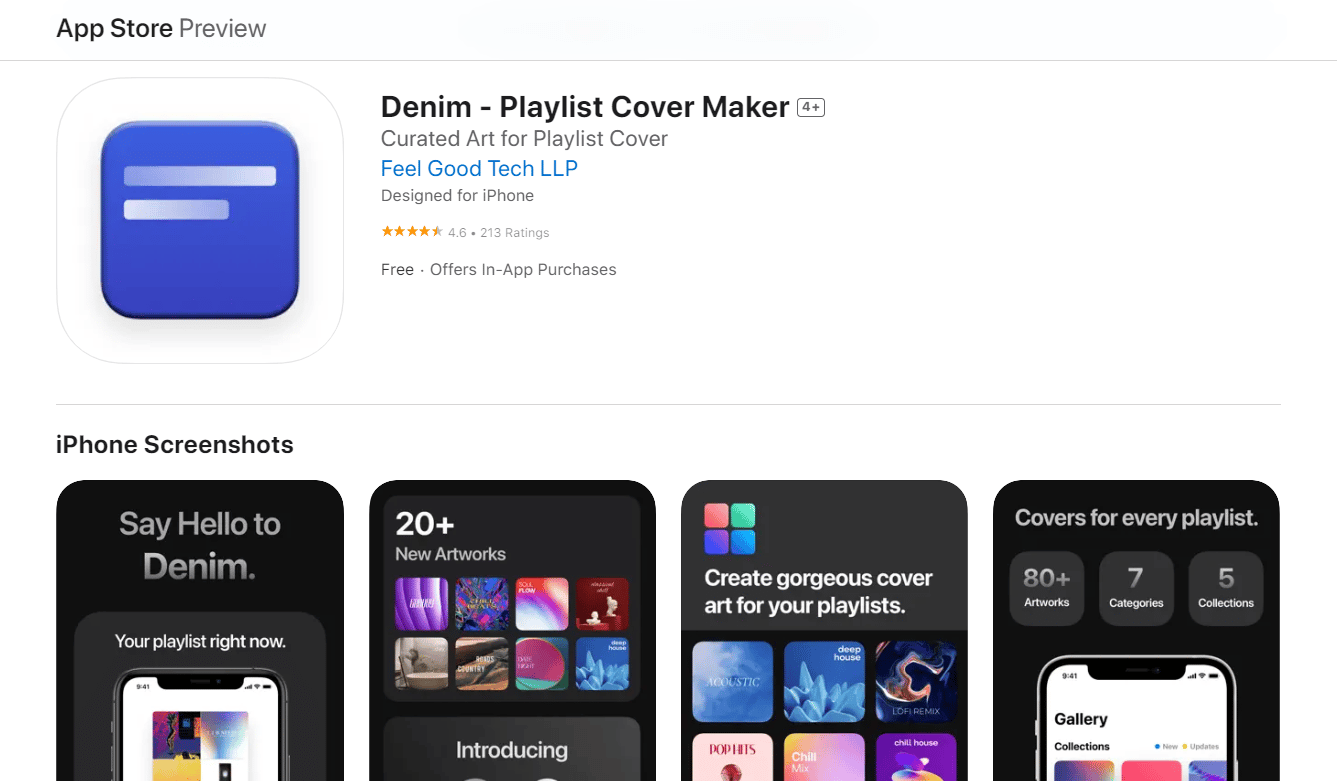
Denim – Aplicația Playlist Cover Maker, care este o aplicație iOS care vă permite să creați o imagine frumoasă de copertă.
- Cu această aplicație, puteți crea cu ușurință coperta listei de redare selectând o listă de redare la alegere, previzualizarea diferitelor lucrări de artă și apoi salvând și adăugând-o la lista dvs. de redare .
- Pe iPhone, această aplicație este compatibilă cu iOS 14.0 sau o versiune ulterioară .
- Oferă diferite fundaluri pe care le puteți personaliza pentru a vă crea propria ta superbă copertă a listei de redare.
- Oferă fundaluri gradiente , dar nu vă permite să adăugați atât de mult text ca CoverX.
- După ce ați creat coperta, puteți salva acea imagine și apoi selectați opțiunea din aplicația Denim pentru a deschide Apple Music.
- Este disponibil gratuit și vă permite să utilizați aproximativ 20 de fundaluri gratuit , dar are și achiziții în aplicație, începând de la 2,99 USD .
- Cu Denim Pro , puteți debloca toate cele peste 70 de lucrări de artă , puteți utiliza funcțiile și lucrările de artă viitoare și multe altele.
- Această aplicație acceptă atât Apple Music, cât și Spotify .
Citește și : 14 Cel mai bun program de descărcare video gratuită pentru iPhone
3. Aplicația de comenzi rapide
Există unii oameni cărora le place un colaj simplu și frumos de artă de album din melodiile pe care le au în listele lor de redare în loc de lucrări de artă artistice pentru listele lor de redare pe Apple Music. Deci, dacă sunteți unul dintre cei cărora le place un colaj simplu, puteți face acest lucru prin intermediul comenzii rapide Playlist Cover Art Generator . Pentru a utiliza comanda rapidă pentru generatorul de imagini de copertă pentru lista de redare:
1. Deschideți aplicația Comenzi rapide de pe iPhone.
2. Permiteți comenzile rapide de neîncredere în Setări > Comenzi rapide de pe dispozitiv.
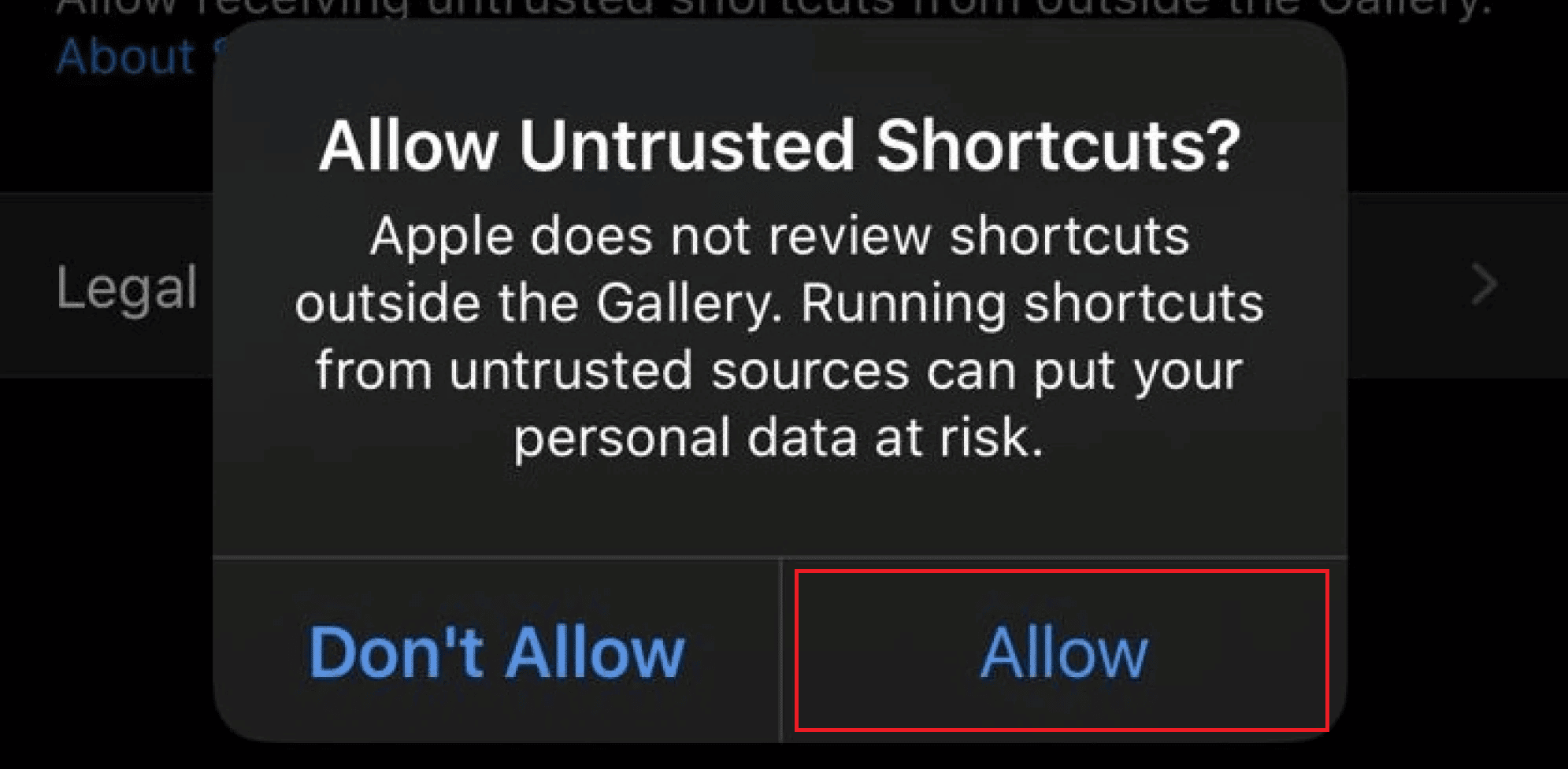
3. După ce deschideți aplicația Comenzi rapide de pe telefon, lansați Generatorul de imagini de copertă Playlist .
4. Selectați oricare dintre listele de redare Apple Music , adăugați text pe coperta listei de redare și imaginile dorite pe care doriți să le afișați pe coperta listei de redare.
Notă : generatorul de imagini de copertă a listei de redare nu va folosi o copertă de album dacă nu este într-o imagine pătrată în colaj. Comanda rapidă acceptă până la 49 de fotografii și, odată ce a terminat cu munca, o salvează automat în biblioteca dvs. de fotografii.
De asemenea, vă puteți crea propria ilustrație pentru Apple Music . Dacă opera ta de artă are o rezoluție înaltă și este proiectată frumos, aceasta îmbunătățește aspectul listei de redare. Dacă doriți câteva idei, puteți să vă uitați la pagina Tumblr Colorful Gradients pentru imagini legate de gradient de fundal. Pe lângă asta, puteți verifica și paginile Pinterest care au coperți pentru listele de redare Apple Music.
Cum să schimbi imaginea de copertă a listei de redare Apple Music?
Când creați o listă de redare cu cele mai iubite melodii pe muzica Apple, atunci ilustrația albumelor primelor patru melodii va fi afișată implicit ca coperta listei dvs. de redare, dar puteți modifica acest lucru și punând o imagine diferită.
Pentru a schimba coperta listei de redare Apple Music, urmați pașii menționați mai jos:
1. Mai întâi, navigați la aplicația Apple Music de pe iPhone.
2. Apoi, accesați lista de redare dorită pe care doriți să o modificați.
3. Atingeți pictograma cu trei puncte > opțiunea Editare .
4. Apoi, alegeți imaginea actuală de copertă și apoi apăsați pe opțiunea Faceți fotografie sau Alegeți fotografia .
5. Apoi, selectați fotografia dorită și, când este afișată în lista dvs. de redare, apăsați pe opțiunea Efectuat .
Recomandat :
- Cum se integrează ChatGPT în Microsoft Word
- 12 moduri de a remedia aplicația Bumble care nu funcționează
- Ce aplicații muzicale sunt deblocate la școală?
- Cum să transferați muzică de pe CD pe iPhone
Așadar, sperăm că ați înțeles cum să remediați ilustrația Apple Music care nu se afișează și cum să creați o listă de redare personalizată pentru Apple Music cu metodele detaliate care vă vor ajuta. Ne puteți transmite orice întrebări sau sugestii despre orice alt subiect despre care doriți să facem un articol. Trimite-le în secțiunea de comentarii de mai jos pentru ca noi să știm.
